Включите это немедленно!
4 марта 2016
К сожалению, очень часто проверка архивов в антивирусных программах отключается пользователями для увеличения быстродействия антивируса. Это не так критично для файлового антивируса — в конечном итоге для исполнения файл должен быть извлечен из архива и при попытке его использования будет проверен. Но совсем другое дело, если архив был получен некой программой и ей же разархивирован — без сохранения файлов на диск. Злоумышленники постоянно изобретают все новые и новые способы обойти внимание антивируса.
Кроме того, бывает, что отображение расширений не всегда включено на компьютере. Это приводит к тому, что будущие жертвы троянцев-шифровальщиков семейства Trojan.Encoder не видят, что на самом деле находится внутри архивов.
В итоге:
Внимание, опасность! Соглашаясь на предложение от неизвестного отправителя или сайта запустить вложение или открыть документ в форматах doc и pdf, которые зачастую помещают в архивы с форматами .zip, .rar, .7z и .cab — для того, чтобы избежать тщательной проверки при получении этого файла, вы рискуете активировать на своем компьютере троянца-шифровальщика.
#Windows #безопасностьАнтивирусная правДА! рекомендует
Обязательно включите отображение расширений имен файлов:
- Для Windows XP: в меню Пуск выберите Настройки → Панель управления → Свойства папок и снимите галочку для параметра Скрывать расширения для зарегистрированных типов файлов.
Для Windows 7: на клавиатуре нажмите левый Alt. В появившемся меню нажмите Сервис → Параметры папок, в открывшемся окне перейдите на вкладку Вид и в списке дополнительных параметров снимите галочку для параметра Скрывать расширения для зарегистрированных типов файлов.
Для Windows 8/8.1/10: для этих операционных систем можно включить отображение расширений файлов тем же способом, что уже был описан выше. Но есть и еще один, более удобный и быстрый способ сделать это, не заходя в Панель управления. Откройте любую папку или запустите Проводник Windows 8, нажав клавиши Windows + E. В главном меню проводника перейдите на вкладку Вид и установите галочку напротив строки Расширения имен файлов — если она отмечена, то расширения показываются (не только в выбранной папке, но и везде на компьютере), если нет — расширения скрыты.


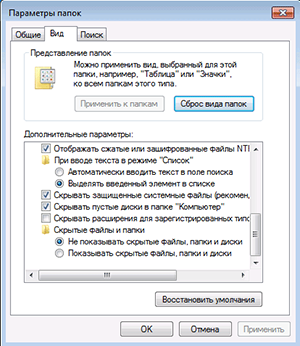
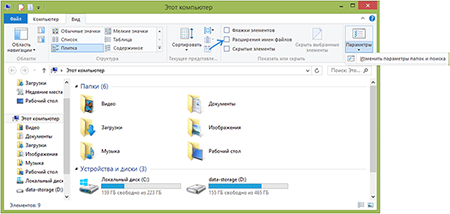
![[ВКонтакте]](http://st.drweb.com/static/new-www/social/no_radius/vkontakte.png)
![[Twitter]](http://st.drweb.com/static/new-www/social/no_radius/twitter.png)
Нам важно ваше мнение
Чтобы оставить комментарий, нужно зайти через свой аккаунт на сайте «Доктор Веб». Если аккаунта еще нет, его можно создать.
Комментарии пользователей
Sergey
09:40:32 2020-03-16
Rider
14:39:05 2018-11-18
Денисенко Павел Андреевич
16:15:26 2018-08-04
ka_s
18:49:55 2018-07-08
vasvet
17:09:29 2018-03-31
alex-diesel
17:54:28 2018-02-20
можно еще для экономии ресурсов отключить антивирус ))
Toma
19:49:16 2018-02-07
Беломойкин
17:44:55 2017-08-08
Беломойкин
17:38:52 2017-08-08
= Интересно, а простая папка может притвориться архивом? (:
Такого не встречал, а вот когда вредный EXE-шник прикидывался папкой - сколько угодно. :(
Беломойкин
17:35:27 2017-08-08
= Кроме того, включенное расширение файлов порой мешает правильно сохранить свой файл (обязательно требуется правильно указать его расширение на Eng. Сколько пользователей умеют быстро переключать раскладку и не ленятся это делать? Сколько файлов пользователь не откроет из-за неправильно заданного расширения?) Вывод: не включать расширение файлов, неудобств будет больше.
Так просто не стирай расширение при переименовании файла и все. Я именно так и делаю, чтобы переключение раскладок не терзать лишний раз.
Беломойкин
17:27:27 2017-08-08
Да нет, зараженные и по 10 раз перепакованные архивы и EXE-шники, маскирующиеся под какой-нибудь документ давно уже были.
К примеру: Протокол.doc.exe - выполняемый файл с иконкой вордовского документа. Если показ расширений в ОС выключен, то в итоге, в проводнике мы увидим вордовский файл под именем Протокол, и все.
dima.selin
09:44:43 2017-02-27
cruise
09:18:30 2017-02-01
tigra
07:50:08 2017-01-04
tvmvt
00:27:57 2016-12-22
mazev
16:46:58 2016-09-13
Andromeda
19:08:07 2016-08-24
2018
22:14:55 2016-08-05
Проверка архивов ооочеень мноого времени занимает.
Lia00
03:45:20 2016-06-10
Вячeслaв
09:40:01 2016-06-03
bob123456
17:38:41 2016-05-31
zsergey
20:13:49 2016-05-24
Rust
13:56:31 2016-04-20
AsOl
10:17:07 2016-04-12
nyha
17:17:29 2016-04-11
Laventurier
10:21:37 2016-04-11
Владимир
17:48:43 2016-03-27
m18151
06:46:48 2016-03-22
graf
14:57:03 2016-03-18
vinnetou
01:33:28 2016-03-18
SVS333
09:20:39 2016-03-15
Pavel23k
05:01:51 2016-03-15
vladsib
17:00:30 2016-03-14
razgen
23:06:48 2016-03-12
НинаК
09:17:55 2016-03-12
REALpredatoR
15:09:03 2016-03-11
Tetania Zeta
02:41:55 2016-03-10
DarkFolko
23:57:32 2016-03-09
vasvet
13:20:00 2016-03-09
Kibersanya
10:09:26 2016-03-09
Вячeслaв
10:05:00 2016-03-09
Два - не все вредоносные программы ловятся в момент нахождения на сервере провайдера услуги. Там можно использовать только антивирусное ядро - не антивирус. В результате не берутся новейшие вредоносные программы, информация о которых не попала в ядро - те которые берутся например (но не только) поведенческими механизмами, шелгардом и тд.
Три - по умолчанию проверка архивов на локально установленных антивирусах отключена. сколько пользователей об этом знает?
Так что увы. Порой безопасность требует некого повышения интеллекта :-)
kvnvolga
07:52:06 2016-03-09
Александр
06:43:39 2016-03-09
ANNA
23:05:18 2016-03-08
sargy
13:41:49 2016-03-08
Damon
06:15:45 2016-03-07
Gimme_moaR
15:41:03 2016-03-06
alexandr
10:39:44 2016-03-06
oksana
08:39:32 2016-03-06
Ratibor
21:39:17 2016-03-05